Membuat Objek Rumput dan Bunga
Objek rumput dibuat untuk memperhidup nuansa hijau. Cara pembuatan objek rumput sebagai berikut.
a. Buatlah layer di atas Layer 1, misalnya dengan nama Layer 8.
b. Klik ikon Brush, kemudian carilah jenis Grass. Gunakan warna foreground putih.
c. Atur ukuran brush, kemudian lakukan klik berulang-ulang hingga Anda memperoleh tampilan yang sesuai.
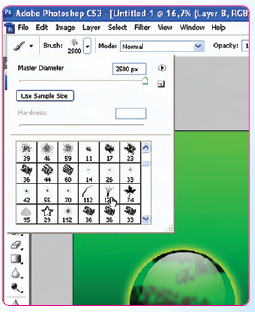 |
| Memilih brush jenis Grass |
\
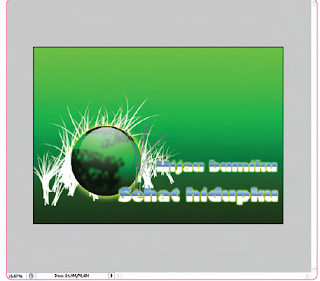 |
| Membuat gambar rumput |
d. Aturlah Layer 8 dengan pilihan Overlay, Opacity 38%. Tampilan objek rumput akan berubah menjadi hijau
 |
| Mengatur Layer 8 |
e. Untuk membuat objek bunga, buatlah layer di atas Layer 8. Misalkan saja layer ini adalah Layer 9. Aktifkan Layer 9, kemudian lakukan klik pada ikon Brush. Pilihlah brush jenis Azalea dari kumpulan Special Effect Brush.
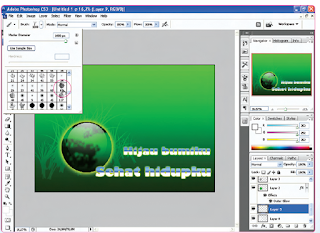 |
| Memilih brush jenis Azalea |
f. Aturlah warna pada kotak Set Foreground Color dengan warna hijau agak muda, sedangkan warna pada kotak Set Background Color hijau lebih tua. Klik dan drag brush ke wilayah bagian bawah kanvas
 |
| Membuat gambar bunga |
 |
| Tampilan gambar bunga setelah dilakukan pengaturan layer |
g. Aturlah Layer 9 menjadi layer bertipe Multiply. Tampilan yang akan diperoleh seperti gambar berikut.
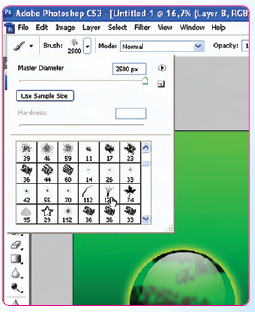
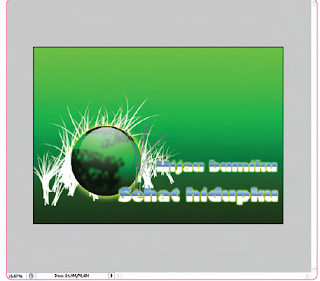

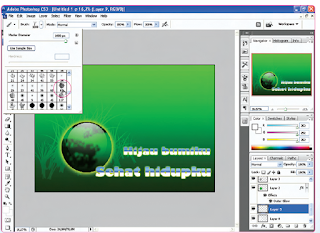


Tidak ada komentar:
Posting Komentar